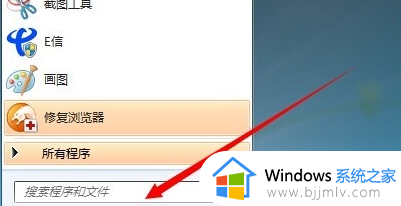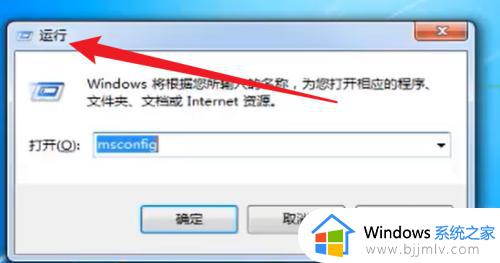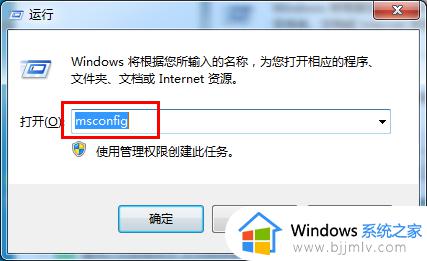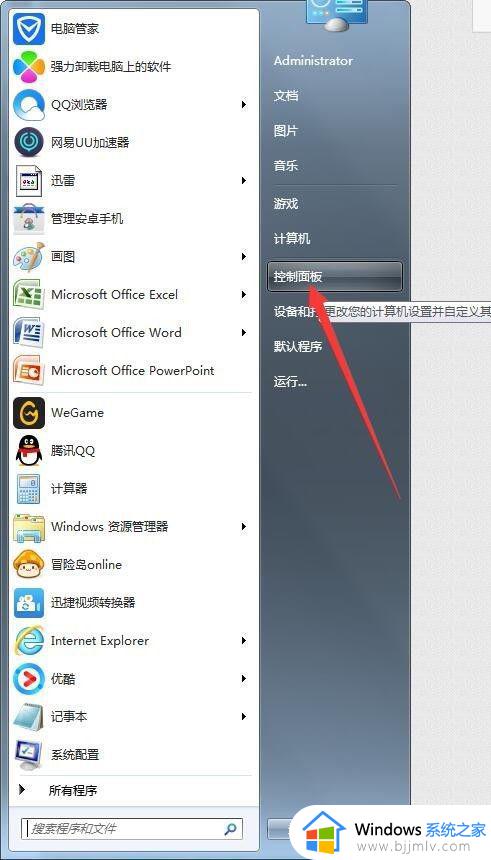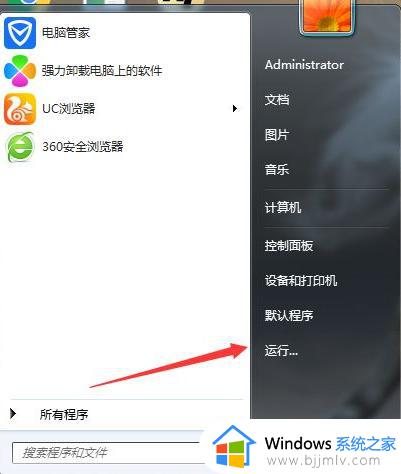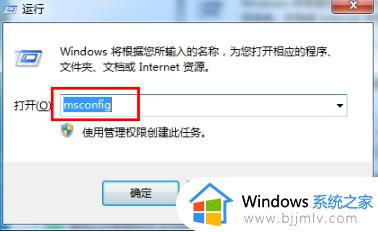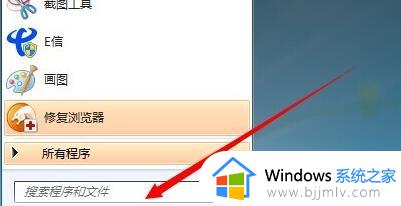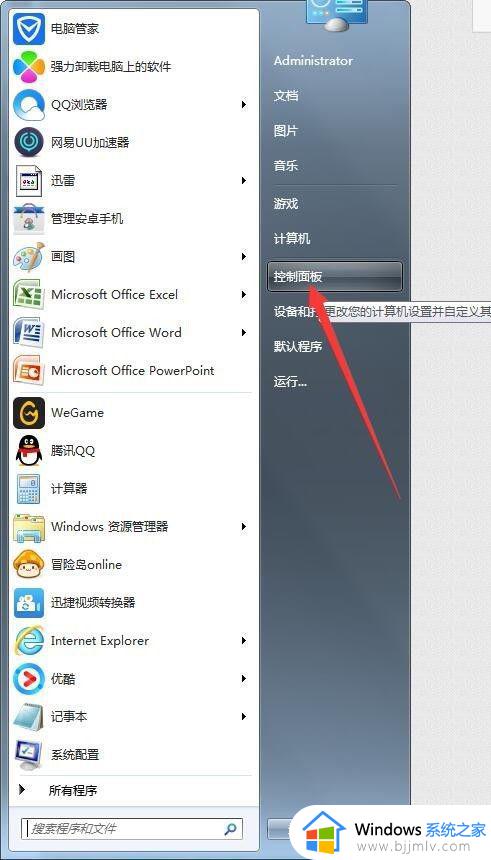win7系统启动项在哪里设置 win7电脑怎么设置启动项
更新时间:2023-03-01 09:38:47作者:runxin
近日有些用户反馈自己win7电脑在启动时速度很慢,同时开机之后总会有一些软件自动启动,导致用户不得不将其关闭,其实这是win7系统中默认设置软件的开机启动导致的,对此win7系统启动项在哪里设置呢?接下来小编就来教大家win7电脑设置启动项方法。
具体方法:
1.同时按下“WIN+R“,开启运行窗口;
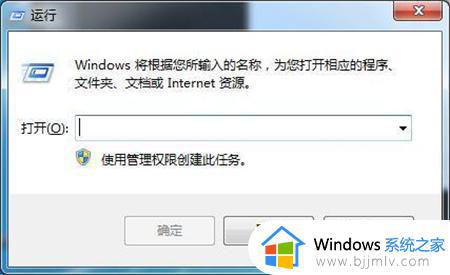
2.输入msconfig,点击确认;
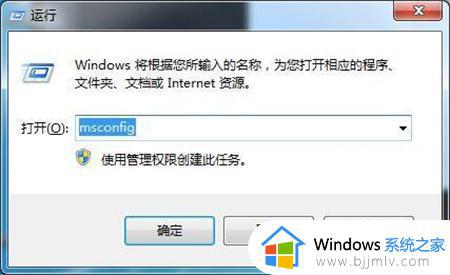
3.这个时候你就可以看到系统设置页面,点击启动;
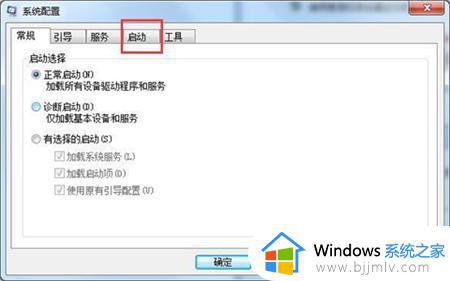
4.在这个页面你可以看到现在系统默认开机启动的程序,只需根据需求进行修改即可。

上述就是小编给大家讲解的关于win7电脑设置启动项方法了,如果有不了解的用户就可以按照小编的方法来进行操作了,相信是可以帮助到一些新用户的。